Quand quelqu'un mentionne «VoIP» et «Windows» dans la même phrase, vous pouvez être presque certain que cela fait référence à Skype. L'application VoIP et de messagerie de Microsoft est là depuis des lustres et sera là pour les jours à venir. Cependant, l'imposition de l'application Skype (version UWP) pour Windows 10 a rendu beaucoup de gens fous. À savoir, cette version de Skype est terne en elle-même et les mises à jour fréquentes qui «corrigent un et interrompent trois choses dans le processus».
Les utilisateurs ont signalé toute une palette de problèmes émergents après une mise à jour. En commençant par les fonctionnalités de messagerie et en atteignant les problèmes audio / vidéo, les abonnements échoués, les contacts manquants et les baisses globales de performances. Pour cela, nous avons sélectionné les solutions les plus courantes qui devraient aborder la plupart des problèmes qui vous concernent. Assurez-vous de les consulter ci-dessous.
Comment résoudre les problèmes Skype apportés par la dernière mise à jour
- Réinitialiser l'application
- Exécutez l'utilitaire de résolution des problèmes et déconnectez-vous / reconnectez-vous
- Recherchez d'éventuels problèmes de connexion et de matériel
- Mettre à jour Skype à nouveau
- Réinstaller Skype
- Restez simplement avec le Skype classique pour le moment
1: Réinitialisez l'application
Sortons une chose de la table avant de passer aux étapes de dépannage. L'application Skype UWP est, à notre humble avis, une absurdité mal conçue et encore moins optimisée. Transformer le service VoIP de renommée mondiale en un clone de messagerie instantanée peu fiable est l'un de ces changements risqués que personne n'a jamais voulu. Bien sûr, nous nous référons à son état actuel. Peut-être qu'ils finissent par le faire fonctionner, même s'il existe depuis plus d'un an. Alors, faites vos propres conclusions. Cela dit, commençons par le dépannage.
- LIRE AUSSI: 4 meilleurs logiciels VPN pour Skype à télécharger gratuitement en 2018
Après qu'une mise à jour a rendu votre Skype partiellement ou complètement inutilisable, le meilleur moyen pour le résoudre est de le réinitialiser aux paramètres par défaut. Le cache rempli peut être la cause du problème en question. Cela peut être fait en suivant ces instructions:
- Appuyez sur la touche Windows + I pour ouvrir le Réglages app.
- Choisir applications.
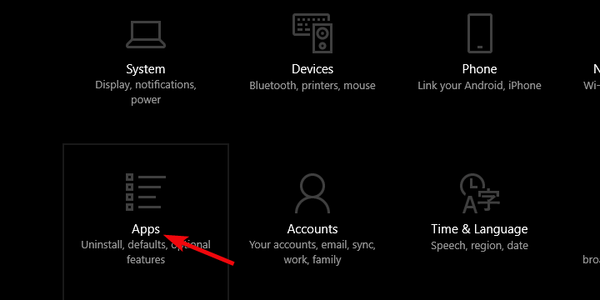
- Sous le Applications et fonctionnalités, rechercher Skype.
- Développer Skype et cliquez sur Options avancées.
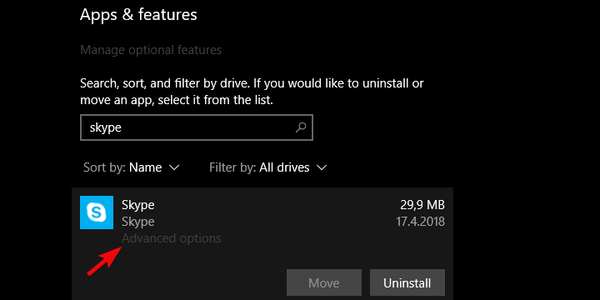
- Clique sur le "Réinitialiser" bouton.
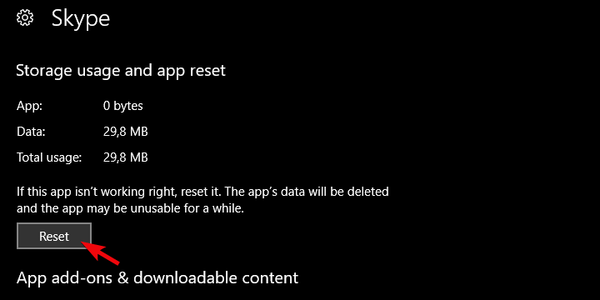
- Début Skype et reconnectez-vous.
2: Exécutez l'utilitaire de résolution des problèmes et déconnectez-vous / reconnectez-vous
Windows 10 a introduit le menu de dépannage unifié pour faciliter la procédure de résolution des problèmes, même pour les utilisateurs inexpérimentés. Même si nous avons nos raisons de douter de sa fonctionnalité et de son taux de réussite global en matière de résolution de problèmes, vous pouvez toujours l'essayer. Cela prendra moins d'une minute et cela pourrait aider à déterminer la cause du dysfonctionnement temporaire de Skype.
- LIRE AUSSI: Correction: Skype me met hors de jeu
Suivez ces étapes pour exécuter le "Applications du Windows Store”Dépanneur dans Windows 10:
- Dans la barre de recherche Windows, saisissez réparer et ouvrir Dépanner de la liste des résultats.
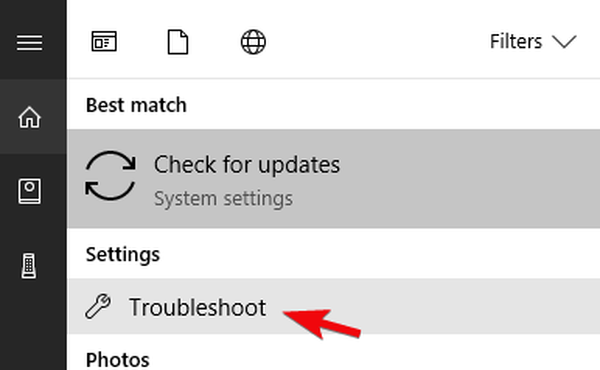
- Faites défiler vers le bas et développez Applications du Windows Store dépanneur.
- Clique sur le "Exécutez l'utilitaire de résolution des problèmes" appuyez et suivez les instructions.
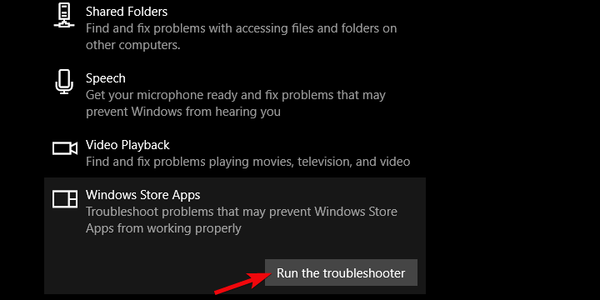
Nous vous recommandons également de vous déconnecter et de vous reconnecter. Cela a aidé certains utilisateurs concernés, donc ça vaut le coup.
3: Vérifiez les éventuels problèmes de connexion et de matériel
Maintenant, même si c'est rarement le cas, les problèmes de connectivité peuvent affecter les performances de Skype. Nous sommes conscients que tout va bien en ce qui concerne votre bande passante, mais dans un souci d'approche méticuleuse, assurez-vous qu'il n'y a aucune interruption liée à la connexion..
- LIRE AUSSI: Le crédit Skype et les abonnements ne sont pas disponibles pour certains, corrigez les appels entrants
À cette fin, suivez les étapes que nous avons fournies ci-dessous pour confirmer que tout va bien de votre côté:
- Peut-être que les serveurs Skype sont en panne. Vérifiez l'état des serveurs dédiés, ici.
- Redémarrez votre routeur.
- Utilisez le LAN au lieu de la connexion Wi-Fi.
- Désactivez les ajustements VPN, proxy ou DNS.
- Testez votre vitesse et votre latence.
- Désactivez les applications d'arrière-plan qui monopolisent la bande passante et recherchez les modifications.
4: mettez à nouveau Skype à jour
Même si des bogues mineurs (ceux-ci peuvent également avoir un effet débilitant sur les performances de Skype) sont à peine notés, l'équipe de développement responsable traite au moins les bogues majeurs. Ainsi, vous pouvez vous attendre à ce que la mise à jour corrigée arrive bientôt. Donc, cela vaut la peine de vérifier une mise à jour nouvellement nommée et peut-être (gros peut-être), le problème sera correctement résolu.
- LIRE AUSSI: Comment résoudre le problème «Les appels Skype ne passent pas»
Les mises à jour sont pour la plupart distribuées automatiquement, mais c'est une tâche simple de les vérifier vous-même. Voici comment procéder:
- Ouvert Microsoft Store.
- Cliquez sur le menu à 3 points puis choisissez Téléchargements et mises à jour.
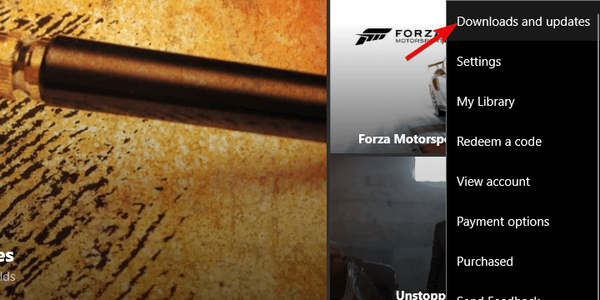
- Clique sur le "Obtenir les mises à jour" bouton.
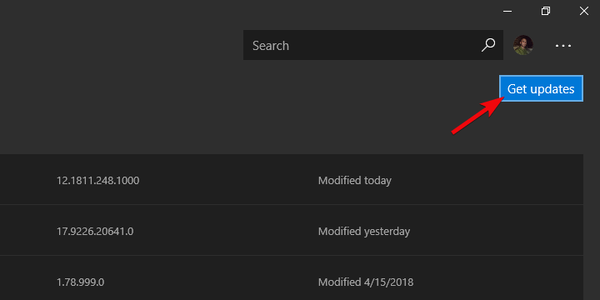
5: Réinstaller Skype
Une autre solution viable pour le problème actuel consiste à réinstaller complètement Skype et à partir de zéro. L'application elle-même a peut-être été mal configurée et l'ardoise vierge est le meilleur moyen de la faire fonctionner à nouveau. La procédure de réinstallation est assez simple et ne vous prendra pas trop de temps et d'efforts.
- LIRE AUSSI: C'est pourquoi Skype apparaît hors ligne et ce que vous pouvez faire pour le résoudre
Suivez ces instructions pour réinstaller Skype sur Windows 10:
- Appuyez sur la touche Windows + I pour ouvrir le Réglages app.
- Choisir applications.
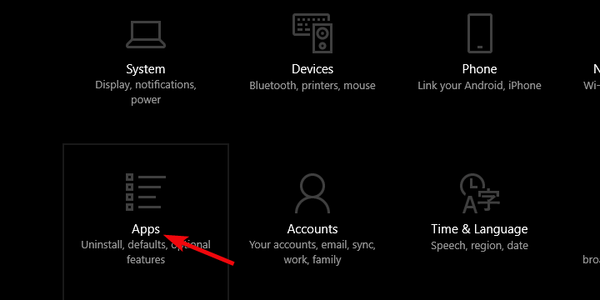
- Sous le Applications et fonctionnalités, rechercher Skype.
- Désinstaller Skype.
- Redémarrez votre PC.
- Ouvert Microsoft Store et recherchez Skype.
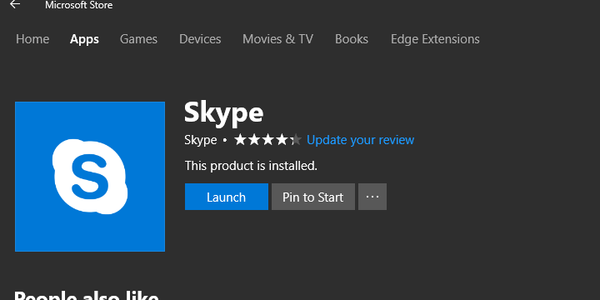
- Installez Skype, connectez-vous et recherchez les modifications.
6: Restez simplement avec le Skype classique pour le moment
Et, enfin, nous avons atteint la solution de contournement qui devrait résoudre tous vos problèmes. Le bon vieux Skype classique pour ordinateur de bureau est, à l'heure actuelle, un bien meilleur choix que l'application UWP. Cela ne ressemble pas à une messagerie instantanée contemporaine flashy, mais en termes de fonctionnalité, il est aussi fiable qu'une horloge suisse.
- LIRE AUSSI: Comment désinstaller Skype sur Windows 10, 8.1 ou 7
N'oubliez pas que vous ne pouvez utiliser qu'une seule version de Skype à la fois, nous vous recommandons donc de désinstaller l'application et d'installer le Skype classique pour Windows. Voici comment procéder en quelques étapes simples:
- Retirer Application Skype depuis votre système et accédez au site de téléchargement officiel.
- Téléchargez l'ancienne version de bureau standard et désinstallez l'application UWP.
- Installez-le de manière standard et connectez-vous.
- Rechercher des améliorations.
Ça devrait le faire. Si vous connaissez d'autres étapes de dépannage, n'hésitez pas à les partager avec nous dans la section commentaires ci-dessous.
HISTOIRES CONNEXES QUE VOUS DEVRIEZ CONSULTER:
- Le nouveau mode de créateur de contenu de Skype va attirer plus de diffuseurs en direct
- Le bureau Skype traditionnel pour Windows est à nouveau disponible
- Correction: problème Skype avec le périphérique de lecture dans Windows 10
- Skype a des problèmes de messagerie et de vidéo sur mobile et ordinateur de bureau
- Les 5 meilleures applications de messagerie locale pour les utilisateurs de PC Windows
- skype
- correction de Windows 10
 Friendoffriends
Friendoffriends



